Gibt es beim Samsung Galaxy S20 einen Papierkorb? Wenn ja, wie kann man den Papierkorb leeren und gelöschte Dateien daraus wiederherstellen? Wer ein Smartphone als täglichen Begleiter immer dabei hat, der wird im Laufe der Zeit sicher einige Daten erzeugen und beispielsweise das eine oder andere Bild sowie Video aufnehmen. Wenn man dann mal einen kleinen Frühjahrsputz macht und Dateien wie Bilder löscht, dann kommt es schon einmal vor und man hat versehentlich die falschen Bilder und Videos gelöscht. Stellt sich die Frage, hat das Samsung Galaxy S20 einen Papierkorb aus dem man die gelöschten Dateien wiederherstellen kann?
Samsung Galaxy S20: Papierkorb anzeigen und leeren?
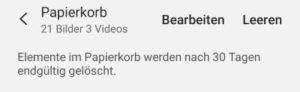 Auch wenn es unter Android weiterhin keinen systemweiten Papierkorb gibt, in dem erst einmal alle gelöschten Dateien landen, so gibt es beispielsweise in der vorinstallierten Galerie-App einen Papierkorb. Wenn man also ein Bild oder auch ein Video in der vorinstallierten Galerie-App löscht, dann werden die Daten nicht direkt gelöscht, sondern erst einmal in einen Papierkorb verschoben. Aus dem Papierkorb werden die Dateien dann automatisch nach 30 Tagen endgültig gelöscht. Bei Bedarf kann man den Papierkorb natürlich auch vor dem Ablauf der 30 Tage leeren und die darin befindlichen Dateien dauerhaft löschen.
Auch wenn es unter Android weiterhin keinen systemweiten Papierkorb gibt, in dem erst einmal alle gelöschten Dateien landen, so gibt es beispielsweise in der vorinstallierten Galerie-App einen Papierkorb. Wenn man also ein Bild oder auch ein Video in der vorinstallierten Galerie-App löscht, dann werden die Daten nicht direkt gelöscht, sondern erst einmal in einen Papierkorb verschoben. Aus dem Papierkorb werden die Dateien dann automatisch nach 30 Tagen endgültig gelöscht. Bei Bedarf kann man den Papierkorb natürlich auch vor dem Ablauf der 30 Tage leeren und die darin befindlichen Dateien dauerhaft löschen.
Im ersten Schritt muss man natürlich die Galerie-App öffnen, oben rechts auf das Drei-Punkte-Symbol tippen und dann über den Kontextmenüeintrag den Papierkorb öffnen.
In dem Papierkorb sollten sich dann alle gelöschten Fotos und Videos der vergangenen 30 Tage befinden. Jetzt kann man die einzelnen aber auch alle Einträge markieren und entweder wiederherstellen oder dauerhaft löschen (also den kompletten Papierkorb leeren).
Kann man den Papierkorb deaktivieren?
Wenn man den Galerie Papierkorb auf dem Samsung Galaxy S20 nicht nutzen möchte, dann kann man diesen jederzeit in den Galerie-Einstellungen deaktivieren. Dazu einfach die Galerie-App starten, die Einstellungen öffnen und weiter unten findet man unter dem Abschnitt „Erweitert“ den „Papierkorb“, der sich hier deaktivieren aber auch wieder aktivieren lässt.
Wie oben schon erwähnt gilt der Papierkorb nur für die Galerie und die darin befindlichen Bilder und Videos. Es gibt unter Android keinen „richtigen Papierkorb“ für alle Dateien, wie man es beispielsweise von Windows 10 und Co kennt.